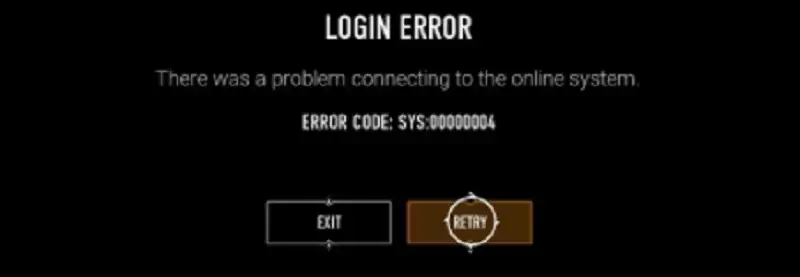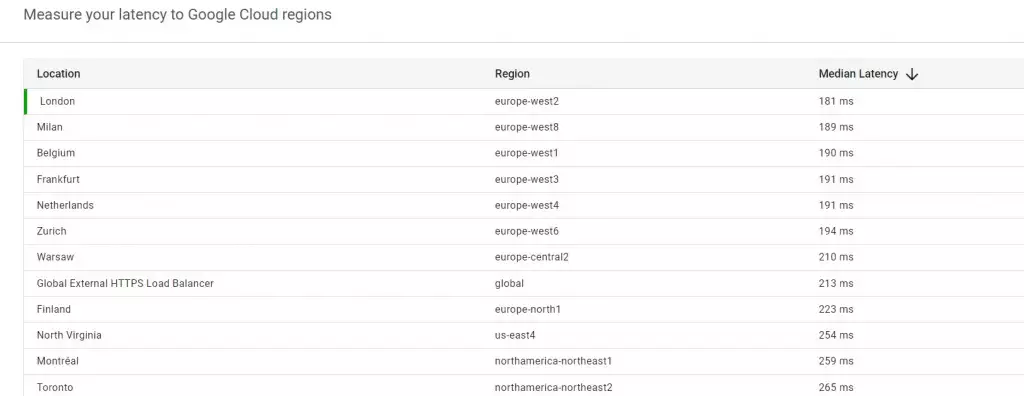Vampire The Masquerade Bloodhunt: как исправить код ошибки входа SYS 00000004
.games > Vampire The Masquerade Bloodhunt > Vampire The Masquerade Bloodhunt: Как исправить код ошибки входа SYS 00000004
Узнайте, как исправить вход SYS код ошибки 00000004 в этом превосходном пояснительном руководстве от Vampire The Masquerade Bloodhunt.
Это проблема с подключением, разработчики подчеркивают важность доступа к Google Cloud, теперь это может быть недоступно в нашем страна, которая мешает играть, это то, что мы должны проверить, если ничего не добьемся. Остается только следовать группе указаний относительно того, как исправить код ошибки входа в систему SYS 00000004, который будет представлен ниже.
Как исправить ошибку входа в SYS с кодом 00000004 в Vampire The Masquerade Bloodhunt?
Читайте также:
Это необходимо, чтобы при игре в Vampire The Masquerade Bloodhunt мы не использовали VPN неправильно, это по отношению к региону, учитывая, что есть части, где эта игра недоступна или Google Cloud также недоступен, мы можем сделать систему перезагрузка, модем или роутер, может помочь даже сброс до заводских настроек для последнего, важным параметром является настройка более стабильного DNS.
Затем следует перейти к началу экрана, мы пойдем для настройки, сети, настройки и настройки подключения к Интернету мы вручную нажимаем на Wi-Fi или LAN, в опции DNS мы должны с точки зрения Как исправить код ошибки входа в систему SYS 00000004 мы будем использовать 8.8.8.8 в основном и 8.8 .4.4 во вторичном случае, в случае ПК, вы должны нажать Windows I, чтобы получить доступ к конфигурации Windows, мы выбираем сеть и Интернет, мы нажимаем изменить параметры адаптера, мы выбираем нашу сеть, щелкая правой кнопкой мыши, чтобы войти в ее свойства, здесь мы выберите интернет-протокол версии 4 TCP/IPv 4, и мы задаем ему свойства, мы будем использовать Google DNS 8.8.8.8 и 8.8.4.4, и мы принимаем это.
Теперь, когда мы знаем, как исправить код ошибки входа SYS 00000004, мы просто нужно сделать это, чтобы попытаться вернуться к нормальному игровому процессу в Vampire The Masquerade Bloodhunt.
Другие теги видеоигра, геймплей, цена, 60fps, стим
A step-by-step guide to fixing Vampire The Masquerade Bloodhunt’s Login Error with code SYS 00000004.

As a free-to-play battle royale game set in the World of Darkness universe, Vampire The Masquerade Bloodhunt is available on PC and PS5. Featuring unique classes (archetypes) and supernatural abilities, gamers should be eager to jump into the city of Prague. However, some might be running into a Vampire Bloodhunt Login Error code SYS 00000004, delaying their bloodthirsty endeavours.
In this lengthy guide, we explain what the Vampire Bloodhunt error code SYS 00000004 means, provide solutions and fixes to try, and even how you can change your DNS settings for the game.
What is Vampire Bloodhunt error code SYS 00000004?
Before you can fix the Vampire Bloodhunt error with code SYS 00000004, you first need to understand what it means. After launching the game, you could receive an error message stating: «Login error — There was a problem connecting to the online system» with the code SYS 00000004 attached.
- Vampire Bloodhunt Siren guide — Powers, gameplay style, role and more
- Vampire Bloodhunt Muse guide — Powers, gameplay style, role, and more
- Vampire Bloodhunt Vandal guide — Powers, gameplay style, role, and more
- Does Vampire Bloodhunt have cross-platform progression?
Basically, it means you can’t connect to Vampire The Masquerade Bloodhunt’s servers. Developer Sharkmob is using Google Cloud for the Vampire The Masquerade Bloodhunt servers.
Some areas of the world are restricted to access these servers and may therefore prevent you from starting the game.
An easy way to check if you have access to the game is to open the page Google Cloud Ping. If the page does not load, this means you do not have access to the Vampire Bloodhunt servers from your region.
If the page does load as per the image above, well, then there are some solutions and fixes players can try when encountering Vampire Bloodhunt’s Login Error code SYS 00000004.
Vampire Bloodhunt Login Error fixes and solutions
Before you start with the fixes, first check if Vampire The Masquerade Bloodhunt’s servers are currently down. If the network status doesn’t show any issues, you can follow the fixes below to sort out the Login Error issue.
- Restart your router — Turn it off for a few minutes and turn it on again.
- Use a LAN cable — Connect your PC or PS5 to your router via an Ethernet Cable instead of Wi-Fi.
- Connect directly to your main router — The developers have seen this Vampire Bloodhunt Login Error appear if players connect through several devices before their main router, such as switches. Disconnect these and plug your device straight into the main router.
- Turn off your VPN — If you are using a VPN, turn it off. The location of VPN servers are might not have access to the Vampire Bloodhunt servers.
- Contact your ISP — Enlist your Internet Service Provider (ISP) who might be able to see what is causing the issue when you try to connect to the game, helping you find a solution to the Vampire Bloodhunt Login Error.
There is one more solution or fix gamers can try to sort out the Login Error issue (code SYS 00000004) for Vampire The Masquerade Bloodhunt, and this one requires its own section.
DNS settings for Vampire Bloodhunt
If all else fails and you are still receiving the Login Error for Vampire Bloodhunt, it might be time to change your DNS settings.
Please keep in mind that the instructions for changing DNS settings so that Vampire Bloodhunt can work on your PC or PS5 come directly from the developer Sharkmob.
- Go to the Control Panel.
- Click Network and Internet > Network and Sharing Center > Change adapter settings.
- Select the connection for which you want to configure Google Public DNS. For example:
To change the settings for an Ethernet connection, right-click the Ethernet interface and select Properties. - To change the settings for a wireless connection, right-click the Wi-Fi interface and select Properties. (Note: You may see several different connections, but the ones that are not in use, should have a big red X on them. You should configure the ones without the X.)
- Select the Networking tab. Under This connection uses the following items, select Internet Protocol Version 4 (TCP/IPv4) or Internet Protocol Version 6 (TCP/IPv6) and then click Properties.
- Click Advanced and select the DNS tab. If there are any DNS server IP addresses listed there, write them down for future reference, and remove them from this window.
- Click OK.
- Select Use the following DNS server addresses. If there are any IP addresses listed in the Preferred DNS server or Alternate DNS server, write them down for future reference.
- Replace those addresses with the IP addresses of the Google DNS servers: For IPv4: 8.8.8.8 and/or 8.8.4.4. and for IPv6: 2001:4860:4860::8888 and/or 2001:4860:4860::8844.
Remember, changing DNS settings to get past the Vampire Bloodhunt Login Error code SYS 00000004 is the last resort. GINX is not responsible for any issues that might occur from attempting this solution.
If issues still persist, we suggest contacting Vampire Bloodhunt support directly. Those running into the Vampire Bloodhunt account service error 101 can check out a guide on how to fix it.
In case you missed it, watch the video below featuring PS5 features of Vampire Bloodhunt, making it one of the most immersive battle royale experiences to date.
Hopefully, this guide helped you fix the Vampire Bloodhunt Login Error with code SYS 00000004.
For more on the supernatural, free-to-play battle royale, check out our section dedicated to Vampire Bloodhunt guides, patch notes, updates, news and more.
Featured image courtesy of Sharkmob AB.

Written by Wessel Minnie
As the Acting Senior Editor at GINX, Wessel scouts out the latest content for our readers. When not working, he watches esports tournaments, dies repeatedly in Soulsborne titles, and contemplates spending another 100 hours in Stardew Valley.
К сожалению, в играх бывают изъяны: тормоза, низкий FPS, вылеты, зависания, баги и другие мелкие и не очень ошибки. Нередко проблемы начинаются еще до начала игры, когда она не устанавливается, не загружается или даже не скачивается. Да и сам компьютер иногда чудит, и тогда в Bloodhunt вместо картинки черный экран, не работает управление, не слышно звук или что-нибудь еще.
Что сделать в первую очередь
- Скачайте и запустите всемирно известный CCleaner (скачать по прямой ссылке) — это программа, которая очистит ваш компьютер от ненужного мусора, в результате чего система станет работать быстрее после первой же перезагрузки;
- Обновите все драйверы в системе с помощью программы Driver Updater (скачать по прямой ссылке) — она просканирует ваш компьютер и обновит все драйверы до актуальной версии за 5 минут;
- Установите Advanced System Optimizer (скачать по прямой ссылке) и включите в ней игровой режим, который завершит бесполезные фоновые процессы во время запуска игр и повысит производительность в игре.
Системные требования Vampire: The Masquerade — Bloodhunt
Второе, что стоит сделать при возникновении каких-либо проблем с Bloodhunt, это свериться с системными требованиями. По-хорошему делать это нужно еще до покупки, чтобы не пожалеть о потраченных деньгах.
Минимальные системные требования Vampire: The Masquerade — Bloodhunt:
Windows 10 64-bit, Процессор: Core i5-7400, 8 ГБ ОЗУ, 20 ГБ HDD, Nvidia GTX 970 , DirectX 11, Широкополосное подключение к интернету, Клавиатура, мышь
Посмотреть рекомендуемые требования
Каждому геймеру следует хотя бы немного разбираться в комплектующих, знать, зачем нужна видеокарта, процессор и другие штуки в системном блоке.
Файлы, драйверы и библиотеки
Практически каждое устройство в компьютере требует набор специального программного обеспечения. Это драйверы, библиотеки и прочие файлы, которые обеспечивают правильную работу компьютера.
Начать стоит с драйверов для видеокарты. Современные графические карты производятся только двумя крупными компаниями — Nvidia и AMD. Выяснив, продукт какой из них крутит кулерами в системном блоке, отправляемся на официальный сайт и загружаем пакет свежих драйверов:
- Скачать драйвер для видеокарты Nvidia GeForce
- Скачать драйвер для видеокарты AMD Radeon

Обязательным условием для успешного функционирования Bloodhunt является наличие самых свежих драйверов для всех устройств в системе. Скачайте утилиту Driver Updater, чтобы легко и быстро загрузить последние версии драйверов и установить их одним щелчком мыши:
- загрузите Driver Updater и запустите программу;
- произведите сканирование системы (обычно оно занимает не более пяти минут);
- обновите устаревшие драйверы одним щелчком мыши.

Фоновые процессы всегда влияют на производительность. Вы можете существенно увеличить FPS, очистив ваш ПК от мусорных файлов и включив специальный игровой режим с помощью программы Advanced System Optimizer
- загрузите Advanced System Optimizer и запустите программу;
- произведите сканирование системы (обычно оно занимает не более пяти минут);
- выполните все требуемые действия. Ваша система работает как новая!
Когда с драйверами закончено, можно заняться установкой актуальных библиотек — DirectX и .NET Framework. Они так или иначе используются практически во всех современных играх:
- Скачать DirectX
- Скачать Microsoft .NET Framework 3.5
- Скачать Microsoft .NET Framework 4
Еще одна важная штука — это библиотеки расширения Visual C++, которые также требуются для работы Vampire: The Masquerade — Bloodhunt. Ссылок много, так что мы решили сделать отдельный список для них:
- Скачать Microsoft Visual C++ 2005 Service Pack 1
- Скачать Microsoft Visual C++ 2008 (32-бит) (Скачать Service Pack 1)
- Скачать Microsoft Visual C++ 2008 (64-бит) (Скачать Service Pack 1)
- Скачать Microsoft Visual C++ 2010 (32-бит) (Скачать Service Pack 1)
- Скачать Microsoft Visual C++ 2010 (64-бит) (Скачать Service Pack 1)
- Скачать Microsoft Visual C++ 2012 Update 4
- Скачать Microsoft Visual C++ 2013
Если вы дошли до этого места — поздравляем! Наиболее скучная и рутинная часть подготовки компьютера к геймингу завершена. Дальше мы рассмотрим типовые проблемы, возникающие в играх, а также кратко наметим пути их решения.
Bloodhunt не скачивается. Долгое скачивание. Решение
Скорость лично вашего интернет-канала не является единственно определяющей скорость загрузки. Если раздающий сервер работает на скорости, скажем, 5 Мб в секунду, то ваши 100 Мб делу не помогут.
Если Vampire: The Masquerade — Bloodhunt совсем не скачивается, то это может происходить сразу по куче причин: неправильно настроен роутер, проблемы на стороне провайдера, кот погрыз кабель или, в конце-концов, упавший сервер на стороне сервиса, откуда скачивается игра.
Bloodhunt не устанавливается. Прекращена установка. Решение
Перед тем, как начать установку Vampire: The Masquerade — Bloodhunt, нужно еще раз обязательно проверить, какой объем она занимает на диске. Если же проблема с наличием свободного места на диске исключена, то следует провести диагностику диска. Возможно, в нем уже накопилось много «битых» секторов, и он банально неисправен?
В Windows есть стандартные средства проверки состояния HDD- и SSD-накопителей, но лучше всего воспользоваться специализированными программами.
Но нельзя также исключать и вероятность того, что из-за обрыва соединения загрузка прошла неудачно, такое тоже бывает. А если устанавливаете Vampire: The Masquerade — Bloodhunt с диска, то стоит поглядеть, нет ли на носителе царапин и чужеродных веществ!
Vampire: The Masquerade — Bloodhunt не запускается. Ошибка при запуске. Решение
Bloodhunt установилась, но попросту отказывается работать. Как быть?
Выдает ли Vampire: The Masquerade — Bloodhunt какую-нибудь ошибку после вылета? Если да, то какой у нее текст? Возможно, она не поддерживает вашу видеокарту или какое-то другое оборудование? Или ей не хватает оперативной памяти?
Помните, что разработчики сами заинтересованы в том, чтобы встроить в игры систему описания ошибки при сбое. Им это нужно, чтобы понять, почему их проект не запускается при тестировании.
Обязательно запишите текст ошибки. Если вы не владеете иностранным языком, то обратитесь на официальный форум разработчиков Bloodhunt. Также будет полезно заглянуть в крупные игровые сообщества и, конечно, в наш FAQ.
Если Vampire: The Masquerade — Bloodhunt не запускается, мы рекомендуем вам попробовать отключить ваш антивирус или поставить игру в исключения антивируса, а также еще раз проверить соответствие системным требованиям и если что-то из вашей сборки не соответствует, то по возможности улучшить свой ПК, докупив более мощные комплектующие.
В Vampire: The Masquerade — Bloodhunt черный экран, белый экран, цветной экран. Решение
Проблемы с экранами разных цветов можно условно разделить на 2 категории.
Во-первых, они часто связаны с использованием сразу двух видеокарт. Например, если ваша материнская плата имеет встроенную видеокарту, но играете вы на дискретной, то Vampire: The Masquerade — Bloodhunt может в первый раз запускаться на встроенной, при этом самой игры вы не увидите, ведь монитор подключен к дискретной видеокарте.
Во-вторых, цветные экраны бывают при проблемах с выводом изображения на экран. Это может происходить по разным причинам. Например, Vampire: The Masquerade — Bloodhunt не может наладить работу через устаревший драйвер или не поддерживает видеокарту. Также черный/белый экран может выводиться при работе на разрешениях, которые не поддерживаются игрой.
Vampire: The Masquerade — Bloodhunt вылетает. В определенный или случайный момент. Решение
Играете вы себе, играете и тут — бац! — все гаснет, и вот уже перед вами рабочий стол без какого-либо намека на игру. Почему так происходит? Для решения проблемы стоит попробовать разобраться, какой характер имеет проблема.
Если вылет происходит в случайный момент времени без какой-то закономерности, то с вероятностью в 99% можно сказать, что это ошибка самой игры. В таком случае исправить что-то очень трудно, и лучше всего просто отложить Bloodhunt в сторону и дождаться патча.
Однако если вы точно знаете, в какие моменты происходит вылет, то можно и продолжить игру, избегая ситуаций, которые провоцируют сбой.
Однако если вы точно знаете, в какие моменты происходит вылет, то можно и продолжить игру, избегая ситуаций, которые провоцируют сбой. Кроме того, можно скачать сохранение Vampire: The Masquerade — Bloodhunt в нашем файловом архиве и обойти место вылета.
Vampire: The Masquerade — Bloodhunt зависает. Картинка застывает. Решение
Ситуация примерно такая же, как и с вылетами: многие зависания напрямую связаны с самой игрой, а вернее с ошибкой разработчика при ее создании. Впрочем, нередко застывшая картинка может стать отправной точкой для расследования плачевного состояния видеокарты или процессора.Так что если картинка в Bloodhunt застывает, то воспользуйтесь программами для вывода статистики по загрузке комплектующих. Быть может, ваша видеокарта уже давно исчерпала свой рабочий ресурс или процессор греется до опасных температур?Проверить загрузку и температуры для видеокарты и процессоров проще всего в программе MSI Afterburner. При желании можно даже выводить эти и многие другие параметры поверх картинки Vampire: The Masquerade — Bloodhunt.Какие температуры опасны? Процессоры и видеокарты имеют разные рабочие температуры. У видеокарт они обычно составляют 60-80 градусов по Цельсию. У процессоров немного ниже — 40-70 градусов. Если температура процессора выше, то следует проверить состояние термопасты. Возможно, она уже высохла и требует замены.Если греется видеокарта, то стоит воспользоваться драйвером или официальной утилитой от производителя. Нужно увеличить количество оборотов кулеров и проверить, снизится ли рабочая температура.
Vampire: The Masquerade — Bloodhunt тормозит. Низкий FPS. Просадки частоты кадров. Решение
При тормозах и низкой частоте кадров в Bloodhunt первым делом стоит снизить настройки графики. Разумеется, их много, поэтому прежде чем снижать все подряд, стоит узнать, как именно те или иные настройки влияют на производительность.Разрешение экрана. Если кратко, то это количество точек, из которого складывается картинка игры. Чем больше разрешение, тем выше нагрузка на видеокарту. Впрочем, повышение нагрузки незначительное, поэтому снижать разрешение экрана следует только в самую последнюю очередь, когда все остальное уже не помогает.Качество текстур. Как правило, этот параметр определяет разрешение файлов текстур. Снизить качество текстур следует в случае если видеокарта обладает небольшим запасом видеопамяти (меньше 4 ГБ) или если используется очень старый жесткий диск, скорость оборотов шпинделя у которого меньше 7200.Качество моделей (иногда просто детализация). Эта настройка определяет, какой набор 3D-моделей будет использоваться в игре. Чем выше качество, тем больше полигонов. Соответственно, высокополигональные модели требуют большей вычислительной мощности видекарты (не путать с объемом видеопамяти!), а значит снижать этот параметр следует на видеокартах с низкой частотой ядра или памяти.Тени. Бывают реализованы по-разному. В одних играх тени создаются динамически, то есть они просчитываются в реальном времени в каждую секунду игры. Такие динамические тени загружают и процессор, и видеокарту. В целях оптимизации разработчики часто отказываются от полноценного рендера и добавляют в игру пре-рендер теней. Они статичные, потому как по сути это просто текстуры, накладывающиеся поверх основных текстур, а значит загружают они память, а не ядро видеокарты.Нередко разработчики добавляют дополнительные настройки, связанные с тенями:
- Разрешение теней — определяет, насколько детальной будет тень, отбрасываемая объектом. Если в игре динамические тени, то загружает ядро видеокарты, а если используется заранее созданный рендер, то «ест» видеопамять.
- Мягкие тени — сглаживание неровностей на самих тенях, обычно эта опция дается вместе с динамическими тенями. Вне зависимости от типа теней нагружает видеокарту в реальном времени.
Сглаживание. Позволяет избавиться от некрасивых углов на краях объектов за счет использования специального алгоритма, суть которого обычно сводится к тому, чтобы генерировать сразу несколько изображений и сопоставлять их, высчитывая наиболее «гладкую» картинку. Существует много разных алгоритмов сглаживания, которые отличаются по уровню влияния на быстродействие Vampire: The Masquerade — Bloodhunt.Например, MSAA работает «в лоб», создавая сразу 2, 4 или 8 рендеров, поэтому частота кадров снижается соответственно в 2, 4 или 8 раз. Такие алгоритмы как FXAA и TAA действуют немного иначе, добиваясь сглаженной картинки путем высчитывания исключительно краев и с помощью некоторых других ухищрений. Благодаря этому они не так сильно снижают производительность.Освещение. Как и в случае со сглаживанием, существуют разные алгоритмы эффектов освещения: SSAO, HBAO, HDAO. Все они используют ресурсы видеокарты, но делают это по-разному в зависимости от самой видеокарты. Дело в том, что алгоритм HBAO продвигался в основном на видеокартах от Nvidia (линейка GeForce), поэтому лучше всего работает именно на «зеленых». HDAO же, наоборот, оптимизирован под видеокарты от AMD. SSAO — это наиболее простой тип освещения, он потребляет меньше всего ресурсов, поэтому в случае тормозов в Vampire: The Masquerade — Bloodhunt стоит переключиться него.Что снижать в первую очередь? Как правило, наибольшую нагрузку вызывают тени, сглаживание и эффекты освещения, так что лучше начать именно с них.Часто геймерам самим приходится заниматься оптимизацией Vampire: The Masquerade — Bloodhunt. Практически по всем крупным релизам есть различные соответствующие и форумы, где пользователи делятся своими способами повышения производительности.
Один из них — специальная программа под названием Advanced System Optimizer. Она сделана специально для тех, кто не хочет вручную вычищать компьютер от разных временных файлов, удалять ненужные записи реестра и редактировать список автозагрузки. Advanced System Optimizer сама сделает это, а также проанализирует компьютер, чтобы выявить, как можно улучшить производительность в приложениях и играх.
Скачать Advanced System Optimizer
Vampire: The Masquerade — Bloodhunt лагает. Большая задержка при игре. Решение
Многие путают «тормоза» с «лагами», но эти проблемы имеют совершенно разные причины. Vampire: The Masquerade — Bloodhunt тормозит, когда снижается частота кадров, с которой картинка выводится на монитор, и лагает, когда задержка при обращении к серверу или любому другому хосту слишком высокая.
Именно поэтому «лаги» могут быть только в сетевых играх. Причины разные: плохой сетевой код, физическая удаленность от серверов, загруженность сети, неправильно настроенный роутер, низкая скорость интернет-соединения.
Впрочем, последнее бывает реже всего. В онлайн-играх общение клиента и сервера происходит путем обмена относительно короткими сообщениями, поэтому даже 10 Мб в секунду должно хватить за глаза.
В Bloodhunt нет звука. Ничего не слышно. Решение
Vampire: The Masquerade — Bloodhunt работает, но почему-то не звучит — это еще одна проблема, с которой сталкиваются геймеры. Конечно, можно играть и так, но все-таки лучше разобраться, в чем дело.
Сначала нужно определить масштаб проблемы. Где именно нет звука — только в игре или вообще на компьютере? Если только в игре, то, возможно, это обусловлено тем, что звуковая карта очень старая и не поддерживает DirectX.
Если же звука нет вообще, то дело однозначно в настройке компьютера. Возможно, неправильно установлены драйвера звуковой карты, а может быть звука нет из-за какой-то специфической ошибки нашей любимой ОС Windows.
В Vampire: The Masquerade — Bloodhunt не работает управление. Vampire: The Masquerade — Bloodhunt не видит мышь, клавиатуру или геймпад. Решение
Как играть, если невозможно управлять процессом? Проблемы поддержки специфических устройств тут неуместны, ведь речь идет о привычных девайсах — клавиатуре, мыши и контроллере.Таким образом, ошибки в самой игре практически исключены, почти всегда проблема на стороне пользователя. Решить ее можно по-разному, но, так или иначе, придется обращаться к драйверу. Обычно при подключении нового устройства операционная система сразу же пытается задействовать один из стандартных драйверов, но некоторые модели клавиатур, мышей и геймпадов несовместимы с ними.Таким образом, нужно узнать точную модель устройства и постараться найти именно ее драйвер. Часто с устройствами от известных геймерских брендов идут собственные комплекты ПО, так как стандартный драйвер Windows банально не может обеспечить правильную работу всех функций того или иного устройства.Если искать драйверы для всех устройств по отдельности не хочется, то можно воспользоваться программой Driver Updater. Она предназначена для автоматического поиска драйверов, так что нужно будет только дождаться результатов сканирования и загрузить нужные драйвера в интерфейсе программы.Нередко тормоза в Bloodhunt могут быть вызваны вирусами. В таком случае нет разницы, насколько мощная видеокарта стоит в системном блоке. Проверить компьютер и отчистить его от вирусов и другого нежелательного ПО можно с помощью специальных программ. Например NOD32. Антивирус зарекомендовал себя с наилучшей стороны и получили одобрение миллионов пользователей по всему миру. ZoneAlarm подходит как для личного использования, так и для малого бизнеса, способен защитить компьютер с операционной системой Windows 10, Windows 8, Windows 7, Windows Vista и Windows XP от любых атак: фишинговых, вирусов, вредоносных программ, шпионских программ и других кибер угроз. Новым пользователям предоставляется 30-дневный бесплатный период.Nod32 — анитивирус от компании ESET, которая была удостоена многих наград за вклад в развитие безопасности. На сайте разработчика доступны версии анивирусных программ как для ПК, так и для мобильных устройств, предоставляется 30-дневная пробная версия. Есть специальные условия для бизнеса.
Vampire: The Masquerade — Bloodhunt, скачанная с торрента не работает. Решение
Если дистрибутив игры был загружен через торрент, то никаких гарантий работы быть в принципе не может. Торренты и репаки практически никогда не обновляются через официальные приложения и не работают по сети, потому что по ходу взлома хакеры вырезают из игр все сетевые функции, которые часто используются для проверки лицензии.
Такие версии игр использовать не просто неудобно, а даже опасно, ведь очень часто в них изменены многие файлы. Например, для обхода защиты пираты модифицируют EXE-файл. При этом никто не знает, что они еще с ним делают. Быть может, они встраивают само-исполняющееся программное обеспечение. Например, майнер, который при первом запуске игры встроится в систему и будет использовать ее ресурсы для обеспечения благосостояния хакеров. Или вирус, дающий доступ к компьютеру третьим лицам. Тут никаких гарантий нет и быть не может.
К тому же использование пиратских версий — это, по мнению нашего издания, воровство. Разработчики потратили много времени на создание игры, вкладывали свои собственные средства в надежде на то, что их детище окупится. А каждый труд должен быть оплачен.
Поэтому при возникновении каких-либо проблем с играми, скачанными с торрентов или же взломанных с помощью тех или иных средств, следует сразу же удалить «пиратку», почистить компьютер при помощи антивируса и приобрести лицензионную копию игры. Это не только убережет от сомнительного ПО, но и позволит скачивать обновления для игры и получать официальную поддержку от ее создателей.
Bloodhunt выдает ошибку об отсутствии DLL-файла. Решение
Как правило, проблемы, связанные с отсутствием DLL-библиотек, возникают при запуске Vampire: The Masquerade — Bloodhunt, однако иногда игра может обращаться к определенным DLL в процессе и, не найдя их, вылетать самым наглым образом.
Чтобы исправить эту ошибку, нужно найти необходимую библиотеку DLL и установить ее в систему. Проще всего сделать это с помощью программы DLL-fixer, которая сканирует систему и помогает быстро найти недостающие библиотеки.
Если ваша проблема оказалась более специфической или же способ, изложенный в данной статье, не помог, то вы можете спросить у других пользователей в нашей рубрике «Вопросы и ответы». Они оперативно помогут вам!
Благодарим за внимание!
Vampire: The Masquerade — Bloodhunt Error Codes — What We Know About Potential Fixes
04 May 2022 | By Bogdan Robert Mateș

Encountering Vampire: The Masquerade — Bloodhunt error codes is never fun but, like with any other online game, they’re bound to be an inevitability.
Whether it’s connection hiccups, servers going offline, or unlinked accounts, there’s a good chance that Vampire: The Masquerade — Bloodhunt error codes will, eventually, grace your screen. In the best scenarios, there’s an easy fix for whichever one might plague you. In the worst, the solutions are less clear.


To help make dealing with them easier, we’ve gathered a bunch of the error codes you may see as you’re trying to join in on the action alongside anything we’ve found about potential fixes.
Vampire: The Masquerade — Bloodhunt Error 27
Error 27 stops you from logging in, swiftly killing any attempt to shoot, slash, and blast your way across the streets of Prague. Thankfully, there’s an easy fix for it. As the developer points out, the error code pops up as a result of your Steam and Sharkmob accounts being unlinked. To get past this issue follow this handy guide.
Vampire: The Masquerade — Bloodhunt Error 29
Error 29 also stops you from logging in, however, its cause is a bit unclear at the moment. It could be tied to unlinked accounts, so it’s certainly worth double checking that you’ve gone through that process, but it might also occur due to servers going offline or having other issues. Similarly, there is no go-to fix at the moment, although some users suggest that verifying the game’s files or simply restarting it multiple times has allowed them to play.
Vampire: The Masquerade — Bloodhunt Error 4
This Vampire: The Masquerade — Bloodhunt error code is accompanied by a message stating that the game encountered a problem connecting to the online system. According to a guide on the developer’s website, it might stem from issues connecting to Google Cloud. Potential fixes include restarting your router, connecting directly through the router, turning off your VPN, and more.
Vampire: The Masquerade — Bloodhunt Error 2164
This error code pops up during account creation, as a result of an inappropriate username. There’s an easy fix for it, however it does involve picking a new username or altering letters in your current one.
For more help with Vampire: The Masquerade — Bloodhunt, check out what we know about its battle pass and crossplay support.
Keep updated on the latest PC Gaming news by following GameWatcher on Twitter, checking out our videos on YouTube, giving us a like on Facebook, and joining us on Discord. We may also include links to affiliate stores, which gives us a small commission if you purchase anything via them. Thank you.
Vampire The Masquerade Bloodhunt — бесплатная многопользовательская игра, выпущенная для ПК и PlayStation. Игра не очень требовательна к железу ПК и достаточно хорошо оптимизирована. Однако. Игроки на ПК сообщают об ошибках и проблемах с Vampire The Masquerade Bloodhunt, таких как сбой в игре, неработающий контроллер, заикание, сбой UE4 Tiger и многое другое. Здесь я составил список ошибок, о которых сообщают игроки на ПК, а также их исправления и обходные пути.
Vampire The Masquerade Bloodhunt многопользовательская бесплатная игра, выпущенная для ПК и PlayStation. Игра была встречена положительно как игроками, так и критиками.
Однако в версии Vampire The Masquerade Bloodhunt для ПК возникают ошибки и проблемы, такие как сбой в игре, неработающий контроллер, заикание, сбой UE4 Tiger и многое другое. Ниже приведены ошибки, о которых сообщают игроки на ПК, а также их исправления и обходные пути.
Crash Fix
Игроки на ПК сообщают, что Vampire The Masquerade Bloodhunt дает сбой во время игры, и вот как это сделать. починить это. Использование сторонних инструментов, таких как MSI Afterburner, RGB Software, Discord или любого другого программного обеспечения, которое может помешать игре, может привести к сбою игры. Отключите все сторонние инструменты, которые вы используете для устранения сбоя в игре.
Кроме того, использование внутриигровых оверлеев, таких как оверлей Steam или GeForce Experience, также может вызывать сбои в игре. Отключите любой активный внутриигровой оверлей, чтобы исправить сбой в игре Vampire The Masquerade Bloodhunt.
DirectX 12 — еще одна причина сбоя Vampire The Masquerade Bloodhunt. Игра поддерживает как DX11, так и DX12, переключитесь на DirectX 11 и проблема должна быть решена. Если вы не можете выбрать DirectX 11 в игре, щелкните правой кнопкой мыши Vampire The Masquerade Bloodhunt в библиотеке Steam > Свойства >введите -dx11 в разделе «Параметры запуска» и нажмите «ОК». Это решит проблему сбоя в игре.
Устаревший драйвер графического процессора — еще одна причина сбоя игры. Обновите драйвер графического процессора и выполните чистую установку, чтобы устранить проблему.
Ваш графический процессор может быть еще одной причиной сбоя игры. Графический процессор либо разогнан, либо плохо справляется с игровой нагрузкой. Если графический процессор разогнан, верните его к тактовой частоте графического процессора по умолчанию. Если графический процессор не разогнан, попробуйте снизить настройки графики.
Кроме того, игроки могут ограничить максимальный FPS в игре, чтобы устранить сбой в игре. Откройте Панель управления Nvidia> Управление настройками 3D> Настройки программы>выберите Вампир Маскарад Кровавая Охота. Включите Max FPS Limit и установите для него значение. Как правило, если ваша текущая цель — разблокированный FPS, ограничивайте игру до 60 FPS. Если ваша текущая цель — 60 кадров в секунду, ограничьте игру до 30 кадров в секунду. Это снизит нагрузку на GPU и CPU, а также будет устранена проблема с падением игры Vampire The Masquerade Bloodhunt.
Игра не запускается, исправление сбоя при запуске
Игроки на ПК сообщают, что Vampire Игра Masquerade Bloodhunt вылетает при запуске или вообще не запускается. Вот как это исправить. Одной из причин сбоя игры при запуске является использование сервера статистики RivaTuner (RTSS), отключающего ее, и Vampire The Masquerade Bloodhunt не будет аварийно завершать работу при установке шейдера или при запуске.
Если вы используете какой-либо инструмент мониторинга производительности, отключите его, так как он вызывает сбой при запуске Vampire The Masquerade Bloodhunt.
Если игра по-прежнему падает при запуске, щелкните правой кнопкой мыши Vampire The Masquerade Bloodhunt > Управление >просматривать локальные файлы. Откроется новое окно с файлами игры Vampire The Masquerade Bloodhunt. Найдите исполняемый файл игры и запустите его. Вероятно, вы получите сообщение об ошибке, похожее на vcruntime140_1.dll отсутствует или ошибка MSVCP140.dll не найдена. Установите последние распространяемые файлы Microsoft Visual C++ как для x64, так и для x86, и игра больше не будет падать при запуске.
Возможно, ваш антивирус вызывает сбой игры. Либо отключите постоянную защиту, либо исключите из нее папку с игрой, я рекомендую последнее. После этого проверьте файлы игры, и сбой больше не произойдет.
Исправление неработающего контроллера
Игроки на ПК сообщают, что не могут использовать свои контроллеры во время игры в Vampire The Masquerade Bloodhunt и вот как это исправить. Перейдите в Steam > Настройки > Контроллер >Общие настройки контроллера. Установите флажок «Поддержка общей конфигурации геймпада», если вы используете контроллер стороннего производителя. Для контроллера Xbox выберите «Поддержка конфигурации Xbox» или выберите вариант PlayStation для контроллера Dualshock 4 и Dualsense. Запустите Vampire The Masquerade Bloodhunt, и ваш контроллер начнет работать в игре.
Исправление сбоя UE4 Tiger
Игроки на ПК сообщают, что Vampire The Masquerade Bloodhunt вылетает с сообщением об ошибке UE4 Tiger, и вот как это исправить. Один из способов исправить ошибку UE4 — заставить игру использовать DirectX 11. Проверьте в разделе “Crash fix” выше, чтобы увидеть, как вы можете заставить игру использовать DX11 и исправить сбой UE4 Tiger.
Если ошибка не устранена, нажмите Win + R и введите %appdata%/EasyAntiCheat, и откроется новое окно. . Удалите все файлы здесь и запустите игру. Сбой UE4 Tiger будет исправлен.
Как повысить FPS, исправить заикание
Игроки Vampire The Masquerade Bloodhunt на ПК испытывают проблемы с производительностью, такие как низкий FPS или заикание, и вот как это исправить. Во-первых, убедитесь, что вы установили последние версии драйверов графического процессора и что нет запущенного фонового процесса, использующего системные ресурсы.
Если вы используете систему с выделенным и встроенным графическим процессором, игра, вероятно, не переключаясь на выделенный графический процессор и вызывая низкий FPS и заикание. Чтобы исправить это, игроки должны заставить игру использовать выделенный графический процессор Nvidia или AMD.
Для графического процессора Nvidia откройте «Панель управления Nvidia» > «Управление настройками 3D» > «Настройки программы» > выберите игру > выберите «Высокопроизводительный процессор Nvidia» в разделе «Предпочтительная графика». Примените изменения.
Пользователям графических процессоров AMD необходимо открыть «Настройки Radeon» > «Настройки» > «Дополнительные настройки» > «Питание» > «Настройки приложения с переключаемой графикой». Выберите игру и выберите «Высокопроизводительный профиль» для игры в настройках графики. Это должно исправить проблемы с низким FPS и зависаниями игры Vampire The Masquerade Bloodhunt.
Откройте Панель управления Nvidia > Управление настройками 3D > Настройки программы > выберите Vampire The Masquerade Bloodhunt и внесите следующие изменения.
Гамма-коррекция сглаживания — Выкл.
Режим сглаживания — Управляется приложением
Прозрачность сглаживания — выкл.
Графические процессоры CUDA — все
Режим с низкой задержкой — ультра
Управление питанием — предпочтение максимальной производительности
Кэш шейдеров — вкл., только если вы используете жесткий диск. Не нужно включать его для SSD.
Фильтрация текстур — качество — высокая производительность
Многопоточная оптимизация — выкл.
Тройная буферизация — выкл.
Применить эти настройки и проигрыватели должно наблюдаться повышение производительности, а заикание также будет исправлено.
Это все, что касается наших исправлений для ПК Vampire The Masquerade Bloodhunt для ошибок и проблем, таких как сбой в игре, неработающий контроллер, UE4 Tiger Crash, и более. Если вы сталкиваетесь с ошибками и проблемами, связанными с другими компьютерными играми или вашим ПК, также посетите наш центр часто встречающихся ошибок ПК и способов их устранения.